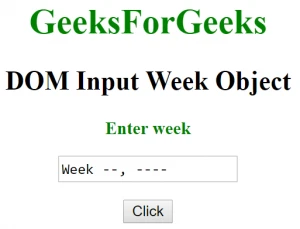
HTML DOM input オブジェクト - week タイプ详解
この文書では、HTML DOM の <input type="week"> 要素について詳しく解説します。その用途、属性、メソッド、ブラウザの互換性など、この要素の理解と使用を深めるのに役立つ情報を提供します。
1. week 入力タイプの概要
定義
<input type="week"> は、ユーザーが年と週で構成される日付情報を入力できるようにします。この入力タイプは、週単位で日付を選択するためのインターフェースを提供します。
用途
この要素は、予約システムやスケジュール管理など、ユーザーが特定の年と週を選択する必要がある場合に適しています。たとえば、スケジュールや会議の週を指定する場面で使用されます。
表示効果
ブラウザやオペレーティングシステムによって表示方法は異なりますが、通常は年と週の選択を含むドロップダウンメニューまたはカレンダー形式の選択ボックスとして表示されます。
2. week 入力ボックスの属性とメソッド
共通属性
<input type="week"> 要素は、以下のようなすべてのグローバル属性をサポートしています。
| 属性 | 説明 |
|---|---|
disabled |
入力ボックスを無効にするかどうかを設定します。 |
readonly |
入力ボックスを読み取り専用にするかどうかを設定します。 |
value |
入力ボックスの値を取得または設定します。 |
特殊属性
<input type="week"> 専用の属性もいくつかあります。
| 属性 | 説明 |
|---|---|
value |
現在選択されている週を表し、"YYYY-Www"(例: "2023-W42")の形式です。 |
min |
選択可能な最小週数を設定します。 |
max |
選択可能な最大週数を設定します。 |
メソッド
<input type="week"> 要素は、以下の共通メソッドをサポートしています。
| メソッド | 説明 |
|---|---|
focus() |
入力ボックスにフォーカスを移します。 |
blur() |
入力ボックスからフォーカスを外します。 |
stepUp() |
入力値を増加させます。 |
stepDown() |
入力値を減少させます。 |
3. week 入力ボックスの検証
自動検証
最新のブラウザは、ユーザーが入力した形式が正しいかどうかを自動的に検証します。ユーザーが不正な形式の週を入力した場合、エラーメッセージが表示されます。
カスタム検証
JavaScript と正規表現を使用して、より詳細な検証を行うことができます。カスタム検証を実装することで、特定のビジネスロジックや形式に合わせた検証が可能です。
var weekInput = document.getElementById('weekInput');
var weekPattern = /^\d{4}-W\d{2}$/;
weekInput.addEventListener('input', function() {
if (!weekPattern.test(weekInput.value)) {
weekInput.setCustomValidity("有効な週の形式(YYYY-Www)を入力してください。");
} else {
weekInput.setCustomValidity("");
}
});
4. ブラウザの互換性
デスクトップブラウザ
ほとんどの主要なデスクトップブラウザは <input type="week"> 要素をサポートしています。
| ブラウザ | バージョン | サポート |
|---|---|---|
| Chrome | 57+ | ✅ |
| Firefox | 52+ | ✅ |
| Safari | 10.1+ | ✅ |
| Edge | 16+ | ✅ |
モバイルブラウザ
一部のモバイルブラウザは、この要素をサポートしていないか、異なる方法で表示する場合があります。
| ブラウザ | バージョン | サポート |
|---|---|---|
| iOS Safari | 10.3+ | ✅ |
| Android Chrome | 57+ | ✅ |
| Android Firefox | 52+ | ✅ |
詳細については、Can I use を参照してください。
5. 使用例
シンプルな week 入力ボックスを作成する
以下は、シンプルな週入力ボックスの例です。
<!DOCTYPE html>
<html lang="ja">
<head>
<meta charset="UTF-8">
<meta name="viewport" content="width=device-width, initial-scale=1.0">
<title>シンプルな week 入力ボックスを作成する</title>
<style>
body {
font-family: Arial, sans-serif;
line-height: 1.6;
margin: 20px;
}
h1 {
color: #333;
}
label {
display: block;
margin-bottom: 10px;
font-weight: bold;
}
input {
padding: 8px;
font-size: 16px;
}
</style>
</head>
<body>
<h1>シンプルな week 入力ボックスを作成する</h1>
<p>以下は、シンプルな週入力ボックスの例です。</p>
<label for="weekInput">週を選択してください:</label>
<input type="week" id="weekInput" name="weekInput" value="2023-W42">
</body>
</html>
JavaScript を使用して week 入力ボックスの値を取得および設定する
JavaScript を使用して、週入力ボックスの値を取得したり設定したりする方法の例です。
const weekInput = document.getElementById('weekInput');
console.log(weekInput.value); // 出力: "2023-W42"
weekInput.value = '2024-W01'; // 新しい値を設定する
6. まとめ
<input type="week"> 要素は、ユーザーが選択した週の情報を簡単に取得する方法を提供します。その属性、メソッド、ブラウザの互換性を理解することで、実際のプロジェクトでより効果的に使用することができます。
追加の推奨事項
- ユーザーエクスペリエンスを向上させるために、
<input type="week">要素を使用する際には、明確なラベルと説明を提供することをお勧めします。 - この要素をサポートしていないブラウザの場合、サードパーティ製のライブラリを使用するか、カスタムコンポーネントを作成して同様の機能を実現することを検討してください。
Q&A
Q1: <input type="week"> はすべてのブラウザでサポートされていますか?
A1: いいえ、一部の古いブラウザや特定のモバイルブラウザではサポートされていない場合があります。最新のブラウザの互換性については、Can I use を参照してください。
Q2: 週の値の形式は何ですか?
A2: 週の値は、"YYYY-Www" の形式です。YYYY は年を表し、Www は週番号を表します。例えば、"2023-W42" は2023年の第42週を示します。
Q3: <input type="week"> の値を JavaScript で検証するにはどうすればよいですか?
A3: 正規表現を使用して値を検証できます。次の正規表現は、"YYYY-Www" の形式と一致するかどうかをテストします。
const regex = /^\d{4}-W\d{2}$/;